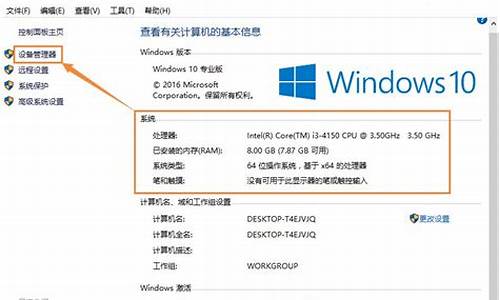新电脑系统会自带sql吗,新电脑有没有系统
1.sql和mysql的区别
2.请问题没有安装SQL SERVER软件的电脑上怎么运行SQL数据库

很复杂的哥们,建议你还是重装系统吧。
可能是你的“SQL Server”没有启动。启动后就测试成功了。
“开始”--“程序”--“管理工具”--“组件服务”,找到“MSSQLSERVER”,选择“启动”。或者在“运行”里键入“net start mssqlserver”也可以启动服务的。
你还可以在服务中吧它设为“自动”,这样在你每次开机后SQL Server就会自动启动的,如果启动不了,可以下载一个MSDE安装,然后可以启动SQL Server
"SQL Server 不存在或访问被拒绝"
这个是最复杂的,错误发生的原因比较多,需要检查的方面也比较多.
一般说来,有以下几种可能性:
1,SQL Server名称或IP地址拼写有误
2,服务器端网络配置有误
3,客户端网络配置有误
要解决这个问题,我们一般要遵循以下的步骤来一步步找出导致错误的原因.
============= 首先,检查网络物理连接 =============
ping <服务器IP地址/服务器名称>
如果 ping <服务器IP地址> 不成功,说明物理连接有问题,这时候要检查硬件设备,如网卡,HUB,路由器等.
还有一种可能是由于客户端和服务器之间安装有防火墙软件造成的,比如 ISA Server.防火墙软件可能会屏蔽对 ping,telnet 等的响应
因此在检查连接问题的时候,我们要先把防火墙软件暂时关闭,或者打开所有被封闭的端口.
如果ping <服务器IP地址> 成功而,ping <服务器名称> 失败
则说明名字解析有问题,这时候要检查 DNS 服务是否正常.
有时候客户端和服务器不在同一个局域网里面,这时候很可能无法直接使用服务器名称来标识该服务器,这时候我们可以使用HOSTS文件来进行名字解析,
具体的方法是:
1.使用记事本打开HOSTS文件(一般情况下位于C:\WINNT\system32\drivers\etc).
添加一条IP地址与服务器名称的对应记录,如:
172.168.10.24 myserver
2.或在 SQL Server 的客户端网络实用工具里面进行配置,后面会有详细说明.
============= 其次,使用 telnet 命令检查SQL Server服务器工作状态 =============
telnet <服务器IP地址> 1433
如果命令执行成功,可以看到屏幕一闪之后光标在左上角不停闪动,这说明 SQL Server 服务器工作正常,并且正在监听1433端口的 TCP/IP 连接
如果命令返回"无法打开连接"的错误信息,则说明服务器端没有启动 SQL Server 服务,
也可能服务器端没启用 TCP/IP 协议,或者服务器端没有在 SQL Server 默认的端口1433上监听.
=============接着,我们要到服务器上检查服务器端的网络配置,检查是否启用了命名管道.是否启用了 TCP/IP 协议等等 =============
可以利用 SQL Server 自带的服务器网络使用工具来进行检查.
点击:程序 -- Microsoft SQL Server -- 服务器网络使用工具
打开该工具后,在"常规"中可以看到服务器启用了哪些协议.
一般而言,我们启用命名管道以及 TCP/IP 协议.
点中 TCP/IP 协议,选择"属性",我们可以来检查 SQK Server 服务默认端口的设置
一般而言,我们使用 SQL Server 默认的1433端口.如果选中"隐藏服务器",则意味着客户端无法通过枚举服务器来看到这台服务器,起到了保护的作用,但不影响连接.
============= 接下来我们要到客户端检查客户端的网络配置 =============
我们同样可以利用 SQL Server 自带的客户端网络使用工具来进行检查,
所不同的是这次是在客户端来运行这个工具.
点击:程序 -- Microsoft SQL Server -- 客户端网络使用工具
打开该工具后,在"常规"项中,可以看到客户端启用了哪些协议.
一般而言,我们同样需要启用命名管道以及 TCP/IP 协议.
点击 TCP/IP 协议,选择"属性",可以检查客户端默认连接端口的设置,该端口必须与服务器一致.
单击"别名"选项卡,还可以为服务器配置别名.服务器的别名是用来连接的名称,
连接参数中的服务器是真正的服务器名称,两者可以相同或不同.别名的设置与使用HOSTS文件有相似之处.
通过以上几个方面的检查,基本上可以排除第一种错误.
sql和mysql的区别
以下是Win7系统安装SQL2000企业版数据库的方法
开始前如果已经安装失败,请删除C:\Program Files\Microsoft SQL Server目录下的80和MSSQL两个目录
1、确保关闭第三方防火墙,系统自带的不用关
2、启用系统内置的管理员administrator,不要用自己创建的管理员,如果内置管理员名已被更改,改回来后重启电脑
3、确保以下两个服务开启:Print Spooler、Server("我的电脑"上右键"管理",左侧列表中选择"服务")
4、确保本地连接里属性中"Microsoft网络的文件和打印机共享"前面有钩
5、到"网络和共享中心"左侧点"高级共享设置",开启所有共享,"网络发现"开不开无所谓。
在安装sql2000的MSDE程序上右键-》兼容性-》在"使用管理员权限运行"上打钩,不需要选择"以兼容模式运行这个程序"
6、单独下载MSDE,微软官方下载地址:
7、安装MSDE,安装方法如下:
双击解压CHS_MSDE2000A.exe,命令提示符下进入解压后的文件夹路径后输入:
setup sapwd="sa"securitymode=SQL disablenetworkprotocols=0
注:上面的"sa"是sa的口令,可自己换成别的
8、打开光盘或者光盘镜像,正常安装SQL2000企业版,如果安装时提示sql2000挂起无法安装,打开注册表编辑器,在HKEY_LOCAL_MACHINE\SYSTEM\CurrentControlSet\Control\Session Manager中找到PendingFileRenameOperations项目,并删除它。这样就可以清除安装暂挂项目。
9、安装SQL2000SP4补丁,微软官方下载地址:
如何去掉安装SQL2000后系统托盘里的同步中心图标:
注册表中键值HKEY_LOCAL_MACHINE\SOFTWARE\Microsoft\Windows\CurrentVersion\Syncmgr\Handlers
项中找到一个与SQL Server 2000相关的分支,删除它,重启
安装SQL2000后,会发现sa用户不能连到数据库(查询分析器和编程中只支持Windows登录验证),解决办法如下:
注册表中键值
[HKEY_LOCAL_MACHINE\SOFTWARE\MICROSOFT\MSSQLSERVER\MSSQLSERVER]
这个项里面有一个键值LoginMode,默认下,值是1,现在将值改为2,重启电脑。
Win7安装SQL2000后在企业管理器中新建表出错问题解决:
新建表时,先单击数据库中已存在的一张表,然后在上面右键"新建表",如果在空白处右键来新建表,是会出问题的。
请问题没有安装SQL SERVER软件的电脑上怎么运行SQL数据库
我认为二者的区别如下:
1、本质:SQL是数据库语言,用于数据访问和操作;而MySQL是使用SQL的数据库管理系统。
2、目的:SQL用于执行查询并返回结果,MySQL提供对数据库的多用户访问。
3、更新:SQL语言是固定的,MySQL会频繁更新。
4、使用:要学习SQL语言才能使用它,MySQL通过下载和安装即可使用。
5、扩展性:MySQL有优秀的可扩展性,适用于各种规模的应用程序。
6、语法:SQL和MySQL的语法有所不同。
不能
MDF/LDF 这是sqlserver对应的数据库文件和日志文件, 必须用对应版本或者更高版本才能使用, 如果没有安装数据库引擎的话是用不了单
数据库对于系统的要求, 要看你用的版本, 开发用的话大多数机器都跑的开
网上的一些程序包, 包含ldf/mdf文件, 可以直接把它附加(attach)到你自己的数据库引擎中(同样要考虑版本兼容问题), 这样这个程序所需要的完整数据库就可以直接使用了(包含表/存储过程/函数/视图/自定义类型/数据等等), 它就是原有数据的完整副本. 使用这种方式最大的有点就是能够保证你用的数据库和人家用的是一模一样的, 缺点是挑剔版本
当然也可以把数据库导出SQL文件, 然后你在自己的库中执行一遍. 这种方式优点是可以在不同的数据库版本上进行创建, 但是文件体积相对较大(当然可以压缩), 数据量很大的话比较慢, 结构较为复杂的时候失败率不是一般的高
另外再有备份方式(BAK), 这个你可以参考一下BACKUP DATABASE 和 RESTORE DATABASE这两个命令
声明:本站所有文章资源内容,如无特殊说明或标注,均为采集网络资源。如若本站内容侵犯了原著者的合法权益,可联系本站删除。